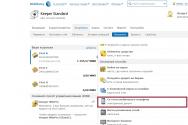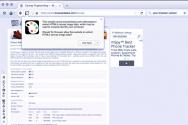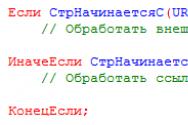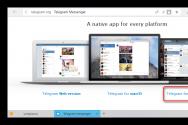Как создать новый аккаунт на телефоне: подробная инструкция. Как создать аккаунт на телефоне: пошаговая инструкция. Вход, удаление, разблокировка Как зарегистрироваться в аккаунте
Многих новоявленных пользователей интернета одолевает вопрос, как зарегистрироваться в Ютубе и создать канал на этом сервисе. Желание это понятно и вполне оправданно. Ещё бы, Youtube носит почётное звание одного из самых больших видеохостингов в сети. Он изобилует интереснейшим контентом практически на все существующие тематики (в том числе и уникальные, экзотические). Музыка, спорт, кино, наука, сверхъестественное… и ещё много-много чего.
Видеоролики с YouTube повышают настроение, вызывают улыбку и смех, помогают решить множество проблем, открывают новые навыки и умения и ещё дарят множество полезностей. А между прочим, большинство из них отснято и загружено на сервис обычными пользователями сервиса.
Итак, чтобы зарегистрироваться на Ютубе, потребуется создать свой . Он вам пригодится не только для авторизации на видеохостинге. Используя его данные, вы можете пользоваться почтовым сервисом, файловым хранилищем, соцсетью и виртуальными географическими картами компании. Причём совершенно бесплатно!
Регистрация аккаунта выполняется довольно просто, все поля для заполнения данных отображаются на русском.
Регистрация
1. Откройте официальный сайт - www.youtube.com.
Совет! Если вы пользуетесь браузером Google Chrome, чтобы зарегистрироваться на Youtube, щёлкните на стартовой странице, в правом верхнем углу, значок «Приложения…» (ряды квадратиков) и нажмите логотип сервиса.

2. Вверху справа нажмите по кнопке «Войти».

3. Под полями для входа в профиль клацните ссылку «Создать аккаунт». (Откроется форма, которую необходимо заполнить, чтобы создать учётную запись.)

4. «Как вас зовут»: укажите имя и фамилия; можно использовать псевдоним.
5. «Выберите имя пользователя»: ваш никнейм; он также используется системой в качестве адреса вашего почтового ящика на Gmail (формат - @gmail).

6. Придумайте и подтвердите пароль для входа в профиль. Составьте комбинацию из 10-15 латинских букв и цифр. Не используйте простые, читабельные ключи (например, «12345», «myparol»). Их легко подобрать и, следовательно, взломать аккаунт.
7. Введите дату своего рождения (в ниспадающем списке выберите месяц, а дату и год в соответствующих полях напечатайте).
8. Укажите пол.
9. Для верификации аккаунта без телефона укажите запасной email и для подтверждения регистрации без электронной почты - номер своего мобильного телефона.

10. В поле «Введите текст» напечатайте символьную комбинацию, отображённую на картинке выше.
Совет! Щёлкните по правую сторону от поля значок «замкнутая стрелка», чтобы сгенерировать новую картинку, в том случае, если код на ней плохо виден.

11. «Страна»: в перечне щёлкните государство, в котором проживаете.
12. Кликом поставьте флажок в окошке настройки «Я принимаю… ».

Если после отправки данных на сервер Google, откроется страница «Подтвердите аккаунт»:
- введите номер телефона;
- выберите способ получения кода (SMS или голосовой вызов);
- кликните «Продолжить»;
- введите верификационный код.

Каждый может создать свой канал на youtube и показать свои видео. При правильном использовании этого сервиса, можно раскрутить свой сайт или продвинуть бизнес. Сервис youtube принадлежит компании Google. Для того чтобы создать свой канал на youtube, нужно перейти в Google и зарегистрироваться там.
Поэтапное создание аккаунта
Чтобы создать свой канал на компьютере или телефоне, нужно выполнить основные этапы:

Откроется новое окно и там будет написано «создать url », нажимаем и приступаем к изменению.
Техническая настройка канала
Новичкам довольно сложно разобраться в настройках , поэтому легче прочитать инструкцию.

Теперь вы знаете основной способ, как создать свой канал на ютубе и как разобраться в его внутренних настройках.
Как выделиться на youtube?
Перед созданием канала на youtube, вам стоит разобраться с темой канала и рассчитать время, которое вы сможете на него потратить. Обычных видео с простыми эффектами и шаблонными идеями пруд пруди, блогеров так вообще огромное количество. Основные пункты, которые выделят ваш канал:
- Красивое оформление на youtube.
- Необычный и интригующий трейлер.
- Подача нужной информации через аккаунт.
- Красивый и правильный монтаж видео, людям должно быть приятно смотреть на ваши работы, а не слушать шипение или помехи.
- Доступность.
Заключение
Сервис youtube считается одним из лучших, ведь он открывает дорогу творческим людям и связываем практически весь мир. После регистрации на этом сервисе вы сможете смотреть ролики со всех уголков земли и делиться своим мнением, а также выкладывать свои шедевры на всеобщее обозрение. Осуществить регистрацию и вход без электронной почты нельзя.
Всех пользователей популярного видеохостинга можно условно разделить на три группы. Те, кто иногда заходит на площадку. Те, кто имеет аккаунт. И те, кто имеет и аккаунт, и канал. Если вы хотите получить дополнительные функции для удобного пользования Ютубом, то вам необходима учетная запись. А если вы хотите податься в блогеры, то не обойтись без канала. Ниже мы расскажем, в чем разница между созданием учетной записи и канала, и как их сделать через ПК.
Чем отличается регистрация аккаунта и канала на Youtube?
Аккаунт на Ютубе позволяет вам не только расширить свою активность в нем, но и пользоваться дополнительными сервисами от Гугл. Если у вас есть личный кабинет в Youtube, значит вы можете:
- создать свой канал, раскрутить его и получать доход;
- подписываться на проекты блогеров. Подписка не дает вам пропустить новые публикации;
- добавлять ролики в закладки и возвращаться к просмотру позднее. Эта функция пригодится, когда вы не успеваете закончить просмотр, но не хотели бы заново искать публикацию и вспомнить на каком месте остановились;
- комментировать видео;
- оценивать контент: ставить большой палец вниз или вверх. Тем самым решая судьбу ролика в рейтинговой таблице;
- общаться с другими пользователями в личных сообщениях.
Канал же в Ютубе это проект, который открывает вам еще больше функций видеохостинга. Вы легко сможете загружать свой контент, создать плейлисты и монетизировать свою деятельность, то есть получать доход от нее.
Разница между аккаунтом и каналом в том, что без первого не будет второго. Если вы не прошли регистрацию в системе, то не сможете открыть свой проект.
А о , вы можете получить информацию из соответствующей статьи.
Когда нужно зарегистрировать учетную запись, а когда канал?
Если у вас нет в планах покорить видеоплощадку своими видео, то достаточно будет завести личный кабинет в ней. Но если вы хотите продвигать свой товар, делиться знаниями и умениями, планируете получить доход, то вам не обойтись без своего проекта.
Инструкция, как создать учетную запись в Ютубе
Регистрация в видеохостинге полностью бесплатна. Для вам понадобится учетная запись в Google. Если у вас ее нет, то следуйте инструкции ниже:
- Зайдите в видеохостинг и нажмите на кнопку «Войти». Она находится в правом верхнем углу страницы.
- Кликните на «Создать аккаунт».
- Начните заполнять личные данные: имя, фамилию, адрес электронной почты. Если у вас нет почты, то здесь вы можете создать адрес на Gmail. После этого придумайте надежный пароль, состоящий не менее чем из 8 символов.
- Введите номер мобильного телефона и адрес резервной электронной почты. Это необходимо для того, чтобы вы всегда смогли восстановить доступ к своей учетной записи в Google.
В Ютубе можно создавать много аккаунтов. Для этого нужно каждый раз заводить новую почту на Gmail и иметь непривязанный номер телефона. Но мы не рекомендуем заводить больше 3-5 профилей. Так как для каждого необходимо придумать пароль, запомнить его и в дальнейшем не запутаться в таком количестве комбинаций.
Инструкция, как завести канал на Youtube
Когда вы создали профиль можно переходить к проекту:
- Подтвердите аккаунт на Ютубе с помощью номера мобильного.
- Придумайте название блогу, если вариант, вписанный при регистрации, был черновым.
- Добавьте описание профиля. В нем расскажите в чем суть вашей страницы и что она сможет дать зрителю. За подробной информацией обращайтесь к статье « «
- Добавьте ссылки на свои социальные сети и другие внешние ресурсы.
- Настройте доступ к вашей информации, то есть сделайте канал открытым. Укажите кто может комментировать публикации, кому видны ваши подписки и так далее.
- Настройте рекламу по своим предпочтениям и уведомления.
- Создайте или закажите логотип и . Для самостоятельной разработки можно воспользоваться таким онлайн-редактором как Canva. Он достаточно прост и в то же время мощен по своим функциям. Если вам не хочется возиться с картинками и осваивать программы, то всегда можно найти дизайнеров-иллюстраторов, которые за определенную плату сделают работу за вас.
- Запишите трейлер блога. Это мини-видео, знакомящее новых пользователей с содержимым проекта.
- Когда накопится достаточно материала создайте плей-листы.
В дальнейшем, когда вы соберете больше 1000 подписчиков можно подать заявку на вступление в партнёрскую программу Ютуб. Это позволит вам получать доход за свой контент.
Смотрите также,
Здравствуйте, дорогие посетители моего блога, мало кто из вас не слышал о Youtube - но далеко не каждый знает как зарегистрироваться в ютубе. В этом вопросе и поможет разобраться моя статья. Этот видеохостинг давно и прочно вошел в нашу жизнь, могу сказать по себе - я часто его использую. Смотрю обзоры различных гаджетов или софта, мультики с ребенком, видеоинструкции по сайтостроительству и продвижению. Практически на любой вопрос можно найти видеоответ в ютубе. И люди этим активно пользуются.
Как зарегистрироваться в ютубе? Все просто!
Хочу обратить ваше внимание, что если у вас имеется аккаунт google то регистрация в ютубе не нужна, поскольку Гугл во всех своих сервисах использует единый аккаунт.
В противном случае переходите на собственно сайт www.youtube.com и нажимаете на кнопку «Вход», которых аж две - в правом верхнем углу и слева внизу.
А потом, если у нас не было профиля в google через который можно авторизироватся и войти то нажимаем на кнопку внизу…
Заполняем в появившейся форме поля - имя, фамилию, адрес электронной почты, дату рождения, пол, номер телефона (опционально) придумываем логин и пароль, а затем наживаем на кнопку далее…
Вот и вся процедура регистрации. В принципе отнимает от силы пару минут. Зато с зарегистрировавшись, вы получите доступ не только к youtube но и к:
- социальной сети google+
- почте gmail
- магазину google play
- отличным картам google maps
- сможете синхронизировать браузер google chrome на всех компьютерах
- и другим полезным сервисам.
Чем хорош ютуб для блогера? Поскольку всем известно, что в него ежедневно заходят огромное количество людей то почему бы этот факт не использовать с целью привлечения трафика. Обычно блогеры создают свои авторские каналы (создать их не сложнее чем зарегистрироваться на ютубе) и выкладывают там видео по тематике своих блогов. Если видео оказывается полезным или чем-то другим привлекает внимание пользователей (ну например харизмой) то автор блога получает неплохой трафик с этого видеохостинга. Также немаловажным является тот факт, что в свои видеоролики можно добавлять рекламу и с этого иметь достаточно пассивный доход.
Я в будущем тоже планирую завести свой канал на youtube или как минимум выкладывать ролики на нашем блогерском видеоканале «Блогеры круглого стола», который мы с остальными участниками сообщества сравнительно недавно создали. Особо хочу отметить активность в этом направлении двух замечательных блогеров - Александра Дубровченко и Татьяны Сова . Ребята проделали неплохую и нужную для общего блага работу.
Кстати, хочу заметить, что сейчас очень популярны USB флешки с OTG интерфейсом для подключения в том числе и к смартфону. На Али десятки тысяч заказов.
Надеюсь, что моя статья помогла вам узнать как зарегистрироваться в ютубе. Читайте и про мой не забывайте. Ну вот пожалуй и все. Пока!
Все современные смартфоны имеют привязку к определенному аккаунту. Например, гаджеты на базе Android регистрируются в системе Google. Аккаунт помогает как идентифицировать пользователя (и защитить его телефон от злоумышленников), так синхронизировать данные между несколькими устройствами (к примеру, старым и новым гаджетом). Кроме того, он открывает большой спектр возможностей перед владельцем гаджета. Как создать аккаунт на телефоне, мы с вами подробно и разберем в статье.
Что вам дает аккаунт на смартфоне?
Многие пользователи считают лишним заморачиваться с регистрацией своего устройства в системе "Гугл". А зря. Аккаунт "Гугл" на телефоне предоставляет вам следующее:
- Синхронизацию всех записанных контактов с Google-облаком.
- Сохранение настроек загруженных вами приложений.
- Перемещение контактов и других данных на новый смартфон и другие устройства на базе "Андроид".
- Сохранение как истории, так и закладок браузера.
- Идентификацию во всем многообразии гугловских сервисов: социальной сети Google+, "Ютубе", "Гугл-диске", "Плэй музыке", "Плэй прессе", "Плэй фильмах" и проч.
- Идентификацию игрока в "Плэй играх" - со своим аккаунтом вы перейдете на новое устройство с сохранением всех своих достижений.
- Доступ к облаку и хранение в нем различной информации - фото, аудио, видео.
Как создать аккаунт на телефоне?
Процедура будет довольно несложной. Итак, как создать аккаунт на телефоне:
- Подключите свой гаджет к интернету.
- Перейдите в "Настройки".
- Найдите пункт "Учетные записи".
- Нажмите на "Добавить учетную запись" или подобную строку.
- Устройство может предложить несколько систем, помимо "Гугл", - "Самсунг", "Майкрософт", "Дропбокс" и проч. Выберите нужную вам.
- Далее кликните на "Создать...".
- Как установить аккаунт на телефоне? Первым делом введите свое имя и фамилию.
- Нажмите на стрелочку "Далее".
- В следующем окне и пароль - уникальную комбинацию из цифр 0-9 и букв латинского алфавита различного регистра (строчных и заглавных). Что касается пароля, то в нем можно использовать и ряд специальных символов: №, %, тире, подчеркивание, восклицательный и вопросительный знаки, точку, запятую и проч.
- Надежным считается пароль, включающий в себя не менее 12 символов. Его на этом этапе для подтверждения нужно ввести дважды.
- Как настроить аккаунт на телефоне? В следующем окне необходимо указать номер своего мобильного телефона. Именно он поможет вам восстановить логин и пароль, если вы их подзабудете.
- На указанный номер придет сообщение со специальным кодом, символы из которого нужно ввести в окошко на следующем окне.
- Затем перед вами будут представлены условия использования аккаунта. Только приняв их, вы сможете пользоваться своей учетной записью в системе.
- Потом появится окошко с вашим логином и паролем - жмите "Далее".
- Если вы хотите получать новости от "Гугл" на свою электронную почту, то поставьте галочку в окошке.
- Нажмите на "Далее". Аккаунт создан!

Создание аккаунта при помощи ПК
Мы разобрали, как создать аккаунт на телефоне. Если же вам неудобен такой способ, то можно обратиться к помощи компьютера или ноутбука. Делается это следующим образом:
- Откройте в браузере главную страницу "Гугл".
- Нажмите на "Войти", выберите пункт "Зарегистрироваться".
- Здесь в процессе регистрации вам нужно будет указать схожую информацию - логин и пароль (эту информацию нужно запомнить - вы будете вводить ее на своем смартфоне для привязки его к аккаунту), фамилию, имя, пол, дату рождения, свою страну, номер мобильного телефона, запасной адрес электронной почты.
- Как только процедура будет завершена, зайдите в "Настройки" гаджета, далее - в "Учетные записи", и привяжите его к аккаунту, введя свой логин и пароль в системе "Гугл". Как это сделать - читайте далее.

Как войти в аккаунт на гаджете?
Продолжаем выяснять, как настроить аккаунт на телефоне. Мы разобрали с вами регистрацию - бронирование уникального адреса в системе "Гугл" или любой другой. А вход в аккаунт - это привязка смартфона к ранее созданной учетной записи, логин и пароль от которой вам известны.
Делается это так:
- Подключите телефон к интернету.
- Зайдите в "Настройки".
- Выберите "Учетные записи".
- Кликните на "Добавить..."
- Выберите из предложенного списка систему, в которой вы уже зарегистрировались. Например, "Гугл".
- Введите логин - адрес электронной почты. Клик на "Далее".
- Затем ввод пароля.
- Следующий шаг - соглашение с
- Включите/отключите резервное копирование по своему желанию.
- Вот и все - вы привязали смартфон к учетной записи.
Удаление аккаунта
Если ваш телефон уже привязан к какой-либо то для регистрации его в новой прежде всего нужно удалить старую. Делается это так:
- Подключите устройство к интернету.
- Зайдите в "Настройки".
- Затем - "Учетные записи".
- Выберите аккаунт, который нужно удалить.
- Затем перейдите в его опции или меню.
- Найдите в списке
- Система предложит для подтверждения действия ввести вам пароль от нее.
- Снова нажмите на "Удалить".

Как разблокировать аккаунт на телефоне?
Многие пользователи сталкиваются со следующей проблемой: после "жесткого смартфон просит ввести их данные аккаунта "Гугл", к которому был привязан гаджет до "резета". Если же вы позабыли логин и пароль, то станет невозможным пользоваться телефоном до введения этой правильной информации.
В интернете есть много способов обхода такой блокировки. Мы предложим вам самый легкий:
- Вставьте в устройство "симку" и включите его.
- Как только появится значок оператора, позвоните с другого телефона на заблокированный.
- Во время звонка вам нужно перейти на иконку добавления нового вызова, после чего его (звонок) сбросить.
- На экране набора введите это: *#*#4636#*#*
- Вы окажетесь в расширенных параметрах - нажмите на стрелку "Назад".
- Так вы вернетесь в стандартные настройки.
- Перейдите в "Сброс и восстановление": отключите привязку к аккаунту "Гугл" резервной копии. Можно в "Безопасности" удалить учетные данные.
- После этого вновь выполните сброс настроек.

Теперь вы знаете, как создавать аккаунт на телефоне. Также мы представили иные способы его настройки.